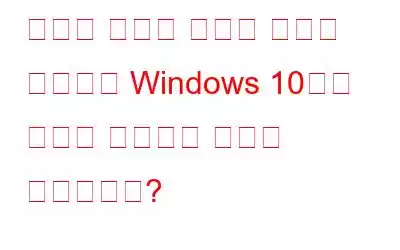모든 것이 디지털화되면서 PC는 책, 사진, 비디오, 문서 및 기타 여러 파일을 저장하는 옷장이나 창고로 변모했습니다. 물건을 물리적으로 보관하려면 2.5인치 하드 디스크보다 더 많은 공간이 필요하다고 말할 수도 있지만, 요즘은 대부분의 사람들이 1TB의 디스크 공간도 거의 꽉 차 있는 시대입니다.
새 제품 구입 더 큰 용량의 하드 드라이버가 가장 쉬운 솔루션이지만 주머니에 약간 가혹할 수 있습니다. 따라서 다른 옵션은 현재 하드 드라이브를 분석하고 해당 내용이 필요한 파일로 구성되어 있는지 확인하는 것입니다. 이 작업은 드라이버를 검사하고 모든 파일을 정크 파일, 오래된 파일, 대용량 파일, 오디오 및 비디오 등과 같은 다양한 범주로 정렬할 수 있는 Disk Analyser Pro와 같은 타사 디스크 분석기 도구를 통해서만 수행할 수 있습니다. 대용량 파일과 대용량 폴더를 삭제하여 Windows 10에서 공간을 확보하는 방법의 예
대용량 파일과 대용량 폴더를 삭제하여 Windows 10에서 공간을 확보하는 방법은 무엇입니까?
더 큰 경우 더 큰 파일을 정리하면 많은 저장 공간을 절약할 수 있습니다. 그러나 이러한 대용량 파일과 폴더를 수동으로 찾는 것은 쉽지 않으며, 그 중 일부를 추적하는 데 오랜 시간이 걸릴 수 있습니다. 따라서 PC에 저장된 모든 파일을 분석하는 데 도움이 되는 Disk Analysis Pro와 같은 타사 응용 프로그램을 사용하는 것이 좋습니다. PC에서 큰 파일과 폴더를 즉시 제거하는 것과 관련하여 이 애플리케이션이 어떻게 작동하는지 설명했습니다.
1단계: 아래 제공된 링크에서 디스크 분석기를 다운로드하세요.
중요: 이 애플리케이션은 개인적인 용도로만 무료로 사용할 수 있습니다.
2단계: 다음으로, 다운로드한 파일을 실행하고 긍정적인 응답과 함께 지침을 수행하여 앱을 설치합니다.
3단계 : 이제 앱을 실행하고 정렬하려는 하드 드라이브를 선택하세요.
4단계: 이 프로세스는 시간이 좀 걸립니다. 완료되며 PC에 있는 파일 수와 하드 드라이브 크기에 따라 달라집니다.
5단계: 정렬 후 프로세스가 완료되면 이해하기 매우 간단한 그래픽 및 표 형식의 파일 표현을 찾을 수 있습니다. 상단의 파일 목록 버튼을 클릭하고 큰 파일을 선택합니다.
6단계: 앱이 현재 시스템에 저장된 모든 대용량 파일을 표시하는 새 창입니다. 여기에는 다양한 속성 중에서 파일 이름, 위치, 크기 및 생성 날짜가 표시됩니다.
7단계: 크기 탭을 클릭하여 다음을 수행할 수도 있습니다. 파일을 오름차순/내림차순으로 정렬한 다음 제거하려는 파일을 선택합니다.
8단계: 제거하려는 큰 파일을 선택하고 나면 다음을 수행할 수 있습니다. 파일을 삭제하려면 마우스 오른쪽 버튼을 클릭하고 휴지통으로 삭제를 선택하세요.
참고: 파일을 삭제하기 전에 주의하세요. 대용량 파일을 삭제하기 전에 파일을 인식하고 어떤 용도로 사용되는지 확인하세요. . 시스템 파일은 건드리지 말고 시간이 지남에 따라 용량이 크고 중복되는 비디오 및 오디오 파일에 집중하는 것이 좋습니다.
Disk Analyser Pro의 중요한 기능
방금 방법을 살펴보았습니다. 컴퓨터에 있는 대용량 파일과 폴더를 식별하는 것은 쉽지만 Disk analyzer Pro가 제공할 수 있는 기능은 그 이상입니다. 그 밖의 기능은 다음과 같습니다.
사용하기 쉽습니다. 이 애플리케이션은 직관적인 인터페이스를 갖추고 있어 공식적인 교육이 필요 없이 사용하기 편리합니다. 누구나 쉽게 사용할 수 있습니다.
무료. 이 앱이 인기를 끄는 가장 큰 이유는 개인적인 용도로 무료로 사용할 수 있다는 것입니다. 네트워크 관리자가 상업적 목적으로 사용하는 프리미엄 버전이 있습니다.
경량. 이 애플리케이션은 경량 앱이며 시스템 리소스를 많이 소비하지 않습니다. . 설치 시 크기도 작으며 저장 공간도 덜 필요합니다.
모든 파일을 식별하고 정렬합니다. Disk Analysis Pro는 모든 파일을 대용량 파일과 기타 다양한 범주로 정렬할 수 있습니다. 큰 폴더. 아래 표는 모든 범주를 이해하는 데 도움이 됩니다.
큰 파일 오래된 파일 압축 파일 제로 크기 파일 정크 파일 임시 파일 인터넷 임시 파일 중복 파일 비디오 파일 오디오 파일 이미지 파일 사용자 정의 정렬 공간을 확보하는 방법에 대한 최종 단어 Windows 10에서 대용량 파일과 대용량 폴더를 삭제하시겠습니까?큰 파일과 큰 폴더는 PC에 꼭 필요한 저장 공간을 많이 차지할 수 있습니다. 종종 사용자는 이러한 파일을 인식하지 못하고 추가 스토리지 디스크를 구입하거나 온라인으로 클라우드 스토리지를 선택해야 합니다. 하지만 그렇게 하기 전에 Disk Analyser Pro를 무료로 사용하고 컴퓨터에서 큰 파일과 큰 폴더를 검사하는 것이 좋습니다.
따라가기 소셜 미디어(Facebook, Twitter, YouTube)에서 우리를 도와주세요. 문의사항이나 제안사항이 있으면 아래 댓글 섹션을 통해 알려주시기 바랍니다. 우리는 해결책을 가지고 당신에게 다시 연락하고 싶습니다. 우리는 기술과 관련된 일반적인 문제에 대한 답변과 함께 팁과 요령을 정기적으로 게시합니다.
추천 자료:
대규모 이메일을 보내는 가장 좋은 7가지 방법을 살펴보세요. 다른 사람에게 파일을 보내는 방법
Mac에서 대용량 파일을 찾아서 삭제하는 방법
수동 검색 없이 Android에서 대용량 파일을 제거하는 방법
읽기: 0